Аудиоформаты играют важную роль в хранении цифровых аудиоданных, которые определяют общее качество звука, совместимость и использование. Хотя OGG — это высококачественный формат, он совместим лишь с несколькими платформами и устройствами, и некоторым пользователям его сложнее использовать по сравнению с другими контейнерами. В этом случае изучите шаги здесь, чтобы конвертировать OGG в WAV для конвертации без потерь.
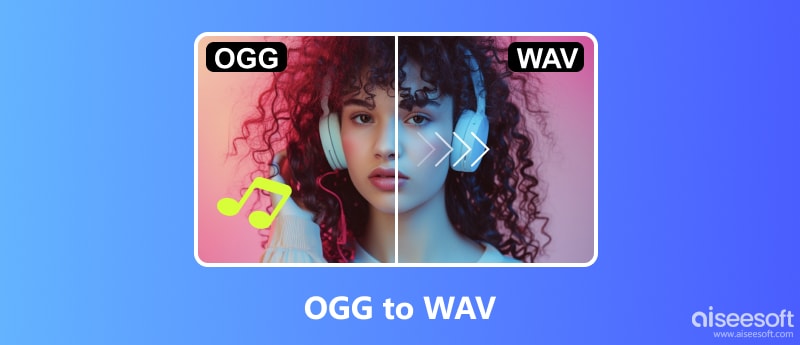
Что может быть лучше настольного конвертера, способного выполнять пакетное преобразование? Чтобы конвертировать несколько файлов OGG одновременно, вот два эффективных конвертера для Windows и Mac.
Aiseesoft Video Converter Ultimate — профессиональный конвертер, созданный с использованием передовых технологий искусственного интеллекта. Он способен конвертировать несколько аудио- и видеофайлов, включая WAV, OGG, M4A и другие. Он также оснащен встроенным аудиоредактором для редактирования уровня громкости в соответствии с вашими предпочтениями. Более того, конвертер OGG в WAV имеет простой интерфейс для навигации и изучения его функций, не тратя слишком много времени.

Скачать
100% безопасность. Без рекламы.
100% безопасность. Без рекламы.
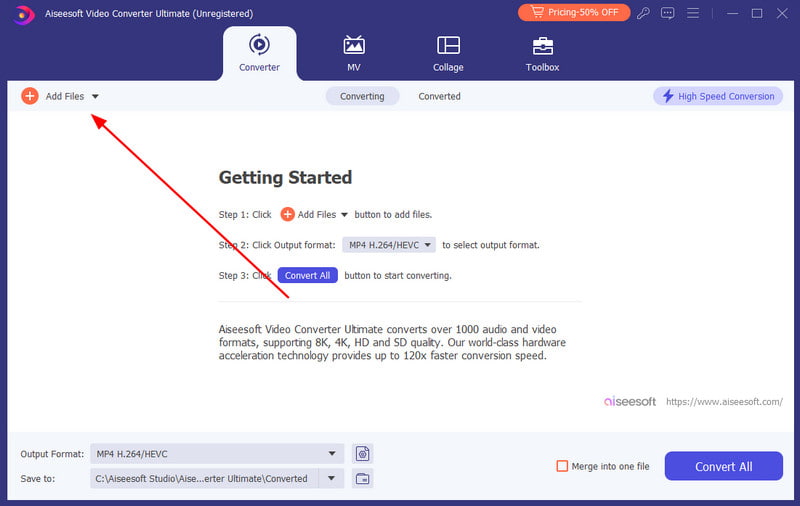
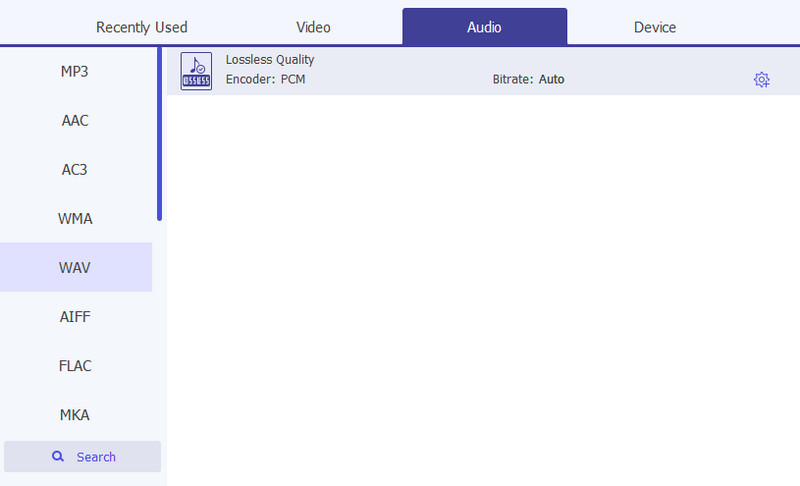
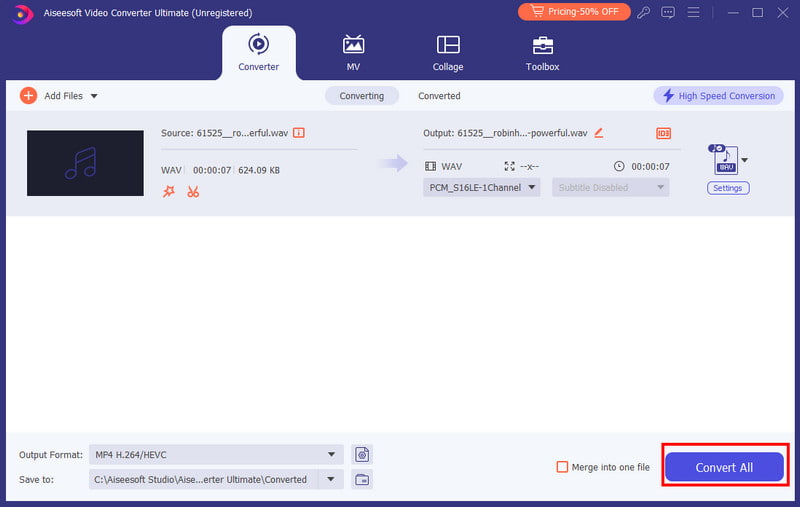
Аудиоредактор известен своими профессиональными алгоритмами микширования, записи и редактирования. Но помимо этого вы также можете использовать дерзость конвертировать OGG в WAV. Он также является гибким, поэтому можно выполнять пакетные преобразования. Только программное обеспечение требует сложного обучения, и вам могут понадобиться дополнительные плагины для активации других функций.
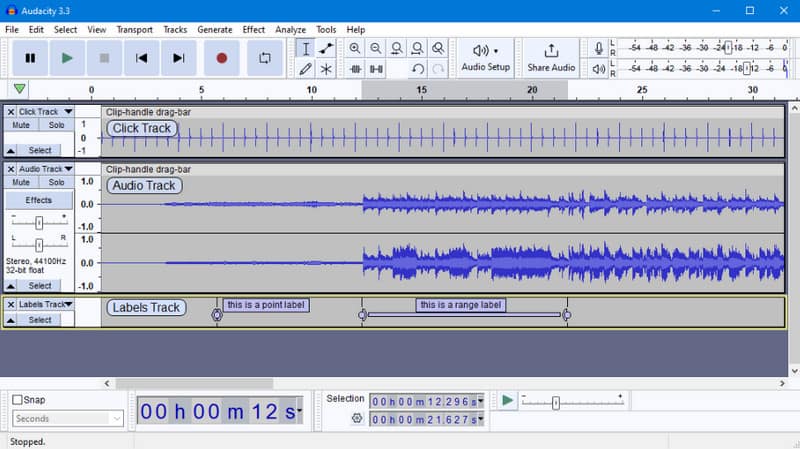
Если вы не можете загрузить конвертер для настольного компьютера, онлайн-инструменты — это еще один способ изменить OGG на WAV. Давайте посмотрим на рекомендуемые веб-конвертеры.
Веб-сайт представляет собой бесплатный конвертер, к которому вы можете получить доступ в любом браузере. Он предоставляет новый способ изменения расширения файла, например эффективный параметр качества, расширенные настройки и редактор метаданных. Вы можете получить преобразованный файл за несколько кликов.
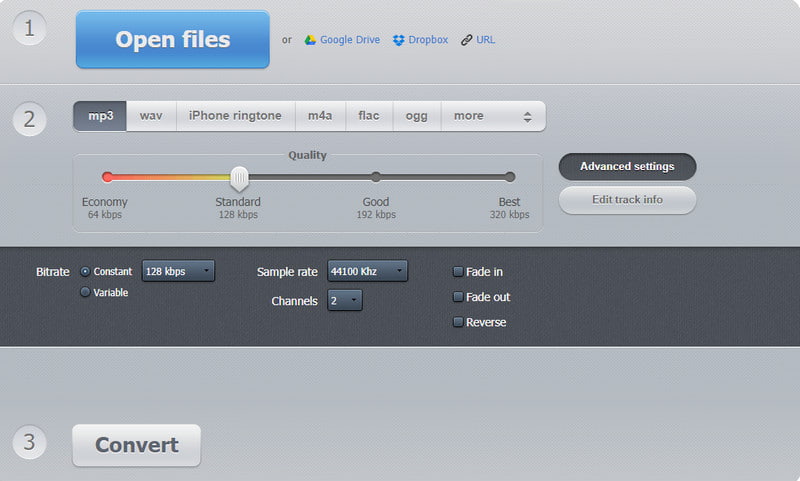
Если вам нужно простое преобразование аудиофайла, стоит попробовать этот онлайн-конвертер. Его интерфейс прост, с меньшим количеством рекламы. Он также предлагает больше возможностей конвертации ваших файлов OGG, включая OGG в MP3, OGG в Opus и т. д. Однако рекомендуется загружать аудиофайл размером не более 100 МБ, поскольку это требование веб-сайта к загрузке по умолчанию.
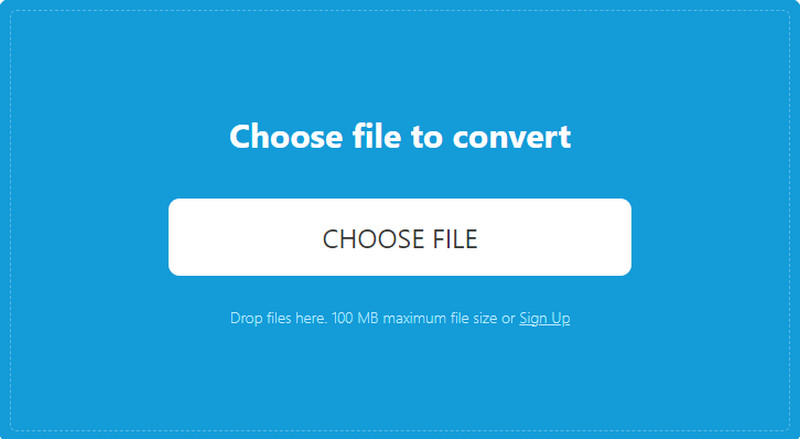
Вам нужен онлайн-конвертер OGG в WAV с дополнительными инструментами редактирования? VEED — популярное онлайн-решение, которое обеспечивает конвертацию не только из OGG в WAV, но и из WAV в OGG. Вы также можете найти функции редактирования для обрезки, задержки и регулировки уровня громкости аудиофайлов. Премиум-версия может быть ограничена, но вы можете использовать эту альтернативу для простого преобразования звука.
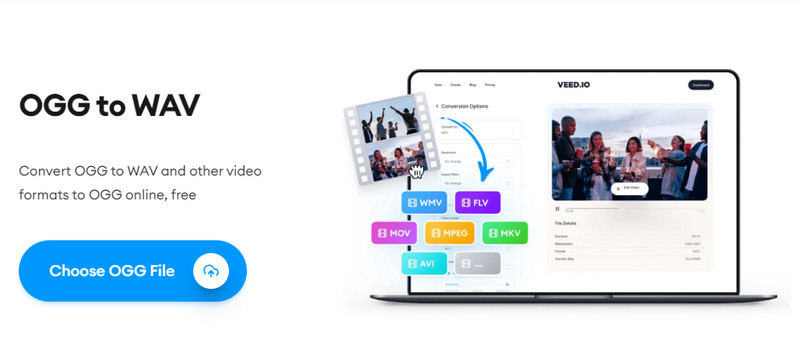
Это удобное решение для простой конвертации онлайн. Zamzar имеет конвертер OGG в WAV, который заботится о качестве, обеспечивая при этом среднюю скорость обработки. Хотя это бесплатный инструмент, конвертер ограничивает размер файла 50 МБ, и для расширения размера необходимо приобрести один из его планов.
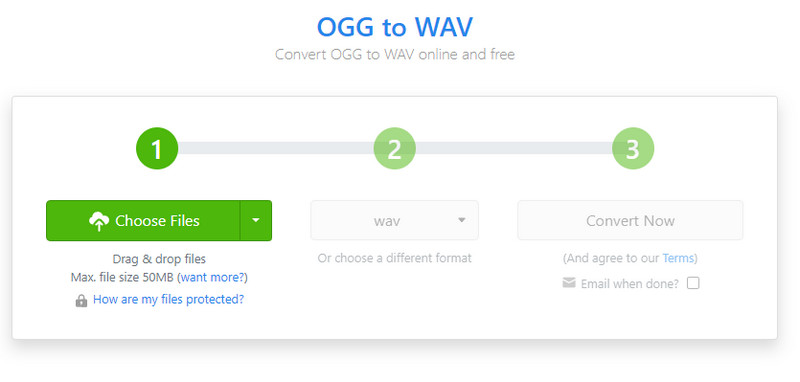
Может ли пакет FFmpeg конвертировать OGG в WAV?
Да. Несмотря на то, что программное обеспечение требует сложного обучения, вы можете создать пакетное преобразование, введя для f в *.ogg; do ffmpeg -i "${f}" -vn -c:a pcm_s16le -ar 44100 "${f%.*}_mp3-to.wav" ; сделанный. Это всего лишь один каталог для создания простого цикла и преобразования нескольких файлов OGG в файлы WAV.
Принимает ли iTunes файлы OGG?
К сожалению, iTunes изначально не поддерживает файлы OGG до такой степени, что не будет включать их в библиотеку. Однако вы можете использовать один из конвертеров OGG в WAV в этом посте, чтобы изменить расширение файла.
Может ли VLC читать файлы OGG?
Да, медиаплеер может без проблем открывать и воспроизводить OGG, и он даже поддерживает преобразование его в другой аудиоформат с помощью встроенного конвертера.
Заключение
Вы конвертировал OGG в WAV? С выбранными инструментами преобразование файлов OGG становится легким. В этом посте представлены бесплатные онлайн-инструменты и Audacity для простого преобразования. Но Aiseesoft Video Converter Ultimate — последнее решение, которое вам стоит попробовать. Он эффективен и прост в использовании и предлагает больше инструментов. Загрузите облегченный конвертер и испытайте плавное преобразование.

Video Converter Ultimate — отличный видео конвертер, редактор и энхансер для преобразования, улучшения и редактирования видео и музыки в 1000 и более форматах.
100% безопасность. Без рекламы.
100% безопасность. Без рекламы.